Définit les options pour plusieurs fonctions d'édition, y compris AutoSnap et AutoTrack.
OPTIONS (commande) Trouver
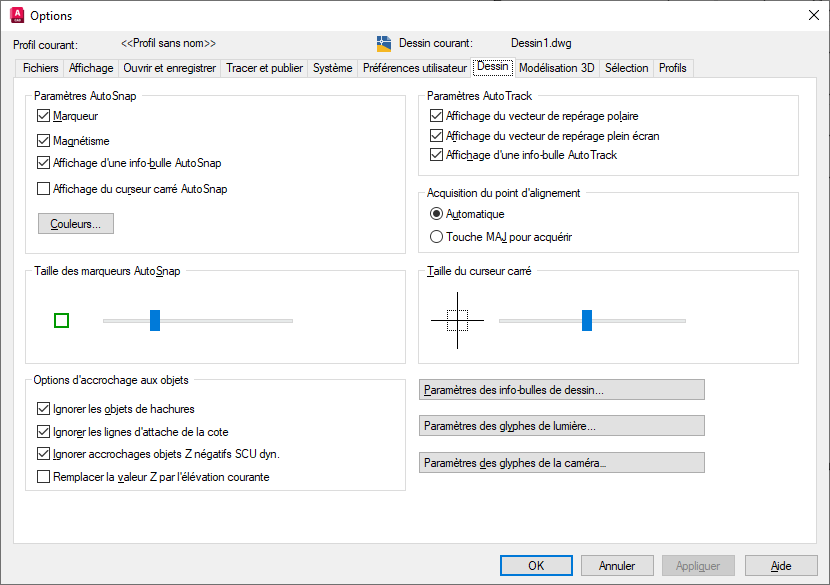
Certaines options affichées ci-dessus ne sont pas disponibles dans AutoCAD LT.
Liste d'options
Les options suivantes s'affichent.
Paramètres AutoSnap
-
Lorsque le curseur (ou curseur carré) se trouve sur un objet, la touche TAB permet de parcourir tous les points d'accrochage possibles de cet objet.
- Marqueur
-
Gère l'affichage du marqueur AutoSnap. Le marqueur est un symbole géométrique qui s'affiche lorsque le réticule est placé sur un point d'accrochage (variable système AUTOSNAP).
- Magnétisme
-
Active ou désactive le magnétisme AutoSnap. Ce magnétisme est un déplacement automatique du réticule qui bloque celui-ci sur le point d'accrochage le plus proche (variable système AUTOSNAP).
- Affichage d'une info-bulle AutoSnap
-
Gère l'affichage de l'info-bulle AutoSnap. L'info-bulle est une étiquette qui décrit la partie de l'objet sur laquelle s'effectue l'accrochage (variable système AUTOSNAP).
- Affichage du curseur carré AutoSnap
-
Active et désactive l'affichage du curseur carré AutoSnap.
(Variable système APBOX)
Ce curseur apparaît au centre du réticule lorsque vous accrochez un objet
- Couleurs
-
Affiche la boîte de dialogue Couleurs de la fenêtre de dessin.
Taille des marqueurs AutoSnap
-
Définit la taille d'affichage du marqueur AutoSnap.
Options d'accrochage aux objets
-
Définit les modes d'accrochage aux objets courants.
(Commande ACCROBJ)
- Ignorer les objets de hachures
-
Indique si les objets de hachures peuvent faire l'objet d'un accrochage. (Variable système OSOPTIONS.)
- Ignorer les lignes d'attache de la cote
-
Indique si un accrochage peut être appliqué aux lignes d'attache des cotes. (Variable système OSOPTIONS.)
- Ignorer accrochages objets Z négatifs SCU dyn.
-
Non disponible dans AutoCAD LT
Spécifie que les accrochages aux objets ignorent la géométrie avec des valeurs Z négatives lors de l'utilisation d'un SCU dynamique. (Variable système OSOPTIONS.)
- Remplacer la valeur Z par l'élévation courante
-
Non disponible dans AutoCAD LT
Spécifie que les accrochages aux objets ignorent la valeur Z de l'emplacement d'accrochage aux objets et utilisent la valeur Z de l'élévation définie pour le SCU courant.
Paramètres AutoTrack
-
Gère les paramètres liés au comportement d'AutoTrack ™ , disponible lorsque le repérage polaire ou le repérage d'accrochage aux objets est activé (voir PARAMDESS).
- Affichage du vecteur de repérage polaire
-
Affiche un vecteur le long des angles indiqués lorsque le repérage polaire est activé. Le repérage polaire permet de tracer des lignes le long des angles. Les angles polaires sont compris entre 0 et 90 degrés (45, 30 ou 15 degrés, par exemple). (Variable système TRACKPATH = 2.)
Dans une vue 3D, un vecteur de repérage polaire parallèle à l'axe Z du SCU est également affiché et l'info-bulle affiche +Z ou -Z pour l'angle selon la direction le long de l'axe Z.
- Affichage du vecteur de repérage plein écran
-
Ces vecteurs sont des droites à partir desquelles vous pouvez dessiner des objets selon des angles précis ou en relation avec d'autres objets. Si vous activez cette option, les vecteurs d'alignement s'affichent sous la forme de lignes infinies. (variable système TRACKPATH = 1)
- Affichage d'une info-bulle AutoTrack
-
Gère l'affichage du marqueur, du magnétisme et de l'info-bulle d'AutoSnap.
(variable système AUTOSNAP).
Acquisition du point d'alignement
- Automatique
-
Affiche automatiquement les vecteurs de repérage lorsque le curseur carré est placé sur un accrochage aux objets.
- Maj pour acquérir
-
Affiche les vecteurs de repérage lorsque vous appuyez sur MAJ et placez le curseur carré sur un accrochage aux objets.
Taille du curseur carré
-
Définit la taille d'affichage de la cible d'accrochage, en pixels indépendants du périphérique.
Pour les écrans de résolution 4K ou supérieure, le rapport entre pixels et pixels indépendants (DIP) est le suivant :
Pixel = DIP*PPP/96
Pour les écrans de résolution inférieure (échelle de 100 % ou 96 DPI), ce paramètre est exprimé en pixels.
(Variable système APERTURE.)
Lorsque la case à cocher Affichage du curseur carré AutoSnap est sélectionnée (ou si APBOX est définie sur 1), le curseur carré apparaît au centre du réticule lorsque vous accrochez un objet. La taille du curseur détermine la proximité possible à un point d'accrochage avant que le magnétisme ne verrouille le curseur du point d'accrochage. Les valeurs admise sont comprises entre 1 et 50 pixels
Apparence des info-bulles du dessin
-
Gère la couleur, la taille et la transparence des info-bulles de dessin.
- Paramètres
-
Affiche la boîte de dialogue Apparence des info-bulles.
Paramètres des glyphes de lumière
Non disponible dans AutoCAD LT
-
Affiche la boîte de dialogue Apparence du glyphe de lumière.
Paramètres des glyphes de la caméra
Non disponible dans AutoCAD LT
-
Affiche la boîte de dialogue Apparence du glyphe de la caméra.